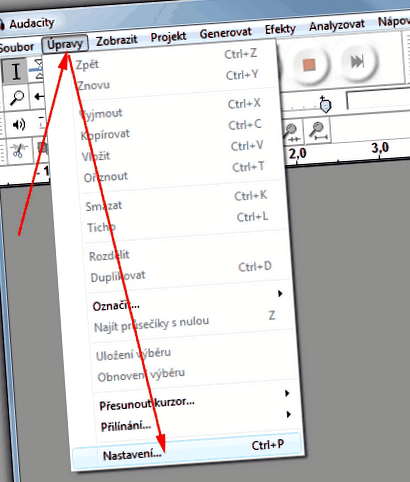mix.sk »Windows» Hangfelvétel PC-n - Audacity
A fejlett és népszerű hangrögzítő programok közé tartozik az Audacity. Működése egyszerű, és a lehetőségek messze meghaladják a szokásos magnót. Ha még emlékszik valamire, például magnóra vagy kazettás lejátszóra. (Ez az áradás előtt volt.)
Az Audacity gyakorlatilag készen áll a telepítés után, és nem kell semmit beállítania. Nos, nézzük át a beállításokat - érdemes változtatni valamin.
A szerkesztés menüben válasszon ki egy beállítást.
Az első fül meghatározza a beviteli és kimeneti eszközt. Általában hagyja, ami ott van. Több eszközzel rendelkezhet, ha fejlettebb webkamerát csatlakoztat a számítógépéhez, vagy TV-tunerre van szüksége. Ezután el kell döntenie, hogy melyik eszköz legyen a jelforrás (melyből rögzítsen), és melyiket fogja használni kimenetként (amely a hangot játssza le). Példa olyan helyzetre, amikor módosítani kíván egy beállítást: a webkamera mikrofonjáról szeretne felvételt készíteni, de hangkártyán keresztül szeretné lejátszani.
A csatornák számának kérdése is jó. A Mono beállítása akkor történik, amikor beszédet rögzít. Sztereó, ha sztereó mikrofonról készít felvételt, vagy LP-t vagy kazettát digitalizál számítógépre.
A Minőség fül határozza meg, hogy az Audacity hogyan rögzíti a hangot. Az alapértelmezett 32 bites formátum, hagyja békén.
A Fájl formátumok lapon adja meg, hogy tömörítetlen exportálási formátumként kívánja-e használni a Wav 16 bites PCM-et, amit szintén ajánlok.
Hagyjon más dolgokat változatlanul.
Hagyja a többi könyvjelzőt úgy, ahogy vannak.
Hogyan kell rögzíteni az Audacity-ben
Egyszerűen. Gombok egyszerű karakterekkel.
A zöld játékot jelent. Piros lemez. Ha már játszik vagy felvételt készít, a harmadik gomb szünetet jelent. Aztán a hang "áll", vár. A barna négyzet megállást jelent. Leállítja a felvételt vagy a lejátszást.
A felvétel megkezdéséhez nyomja meg a piros gombot, és egy hangsáv jelenik meg a képernyőn.
A felvett hang intenzitása szerint megváltoztatja a színét és méretét. Minél hangosabb, annál szélesebb a pálya.
A rögzítés hangosságát a központ közepén található csúszka határozhatja meg. Az Audacity tehát lehetővé teszi a felvételi szint közvetlen szabályozását. Hogyan lehet hangosan rögzíteni?
Hanggal, tehát Audacity-vel annál több, annál rosszabb.
A felső műsorszám helyesen van rögzítve. Szinte sehol nem érinti a széleket. Éppen ellenkezőleg, az alsó sáv érinti az éleit, és ez azt jelzi, hogy a hang kellemetlenül torzul.
De az ellenkező eset nem ideális. A túl gyenge felvétel csendes lesz. Digitálisan fel kell erősíteni, és ez minőségromlást jelent. Ezért célszerű rögzíteni, hogy a sötétkék részek közel legyenek az élekhez, de soha ne érjenek hozzá. Akkor kiváló felvételi minőséget kap az Audacity-ben.
Audacity és élő mikrofon felvétel
A mikrofonról történő felvétel meglehetősen nehéz dolog. Az audioforrás hangereje rendkívül eltérő lehet. Ezután: állítsa be az Audacity-t úgy, hogy a hang soha ne érjen az audio sáv széleihez. Jobb, ha a felvétel nagy részét halkabban rögzíti, mint kellene. Néma lemezzel még mindent meg lehet csinálni. A túl hangos bemenet által torzított felvétel nem tehet semmit.
A felvétel elkészült, mi következik?
Az Audacity lehetővé teszi a rögzített felvétel belső formátumban történő mentését. Ennek akkor van értelme, ha olyan projekten dolgozik, amelyért később tesz valamit. De ha csak rögzíteni akar valamit, akkor a legjobb, ha a rögzített hangot azonnal kimeneti formátumba exportálja.
A Wav formátumba történő exportálás lehetővé teszi a normál kimenetet. A Wav formátum univerzális. Ideálisan alkalmas forrás CD-k írására vagy további feldolgozásra. A 44 mintavételi frekvencia és a 16 bitmélység paraméterei (ezeket a bevezetőben állítjuk be) optimálisak. Csak speciális esetekben kell más beállításokat kiválasztani.
Az Audacity lehetővé teszi az MP3-ba történő exportálást is, de csak akkor javaslom ezt az opciót, ha biztos benne, hogy a felvétel készen áll, és később nem akarja szerkeszteni.
Az Ogg formátumba történő exportálás kompromisszum lehet, de ez egy másik cikk témája.
Megismertük az Audacity alapvető jellemzőit. Készítsen néhány felvételt, és idővel gyakorlatot szerez.